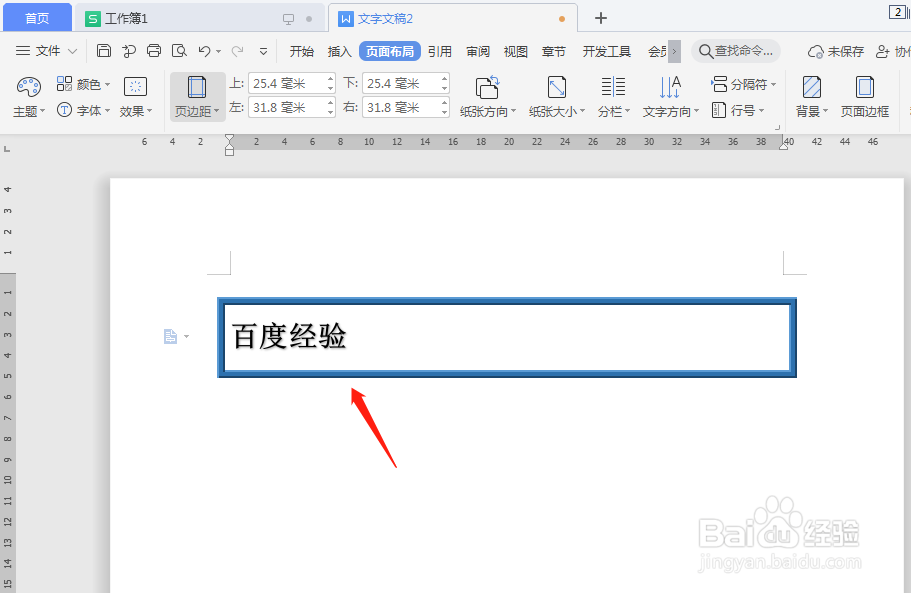1、电脑打开文档,选中标题文字。
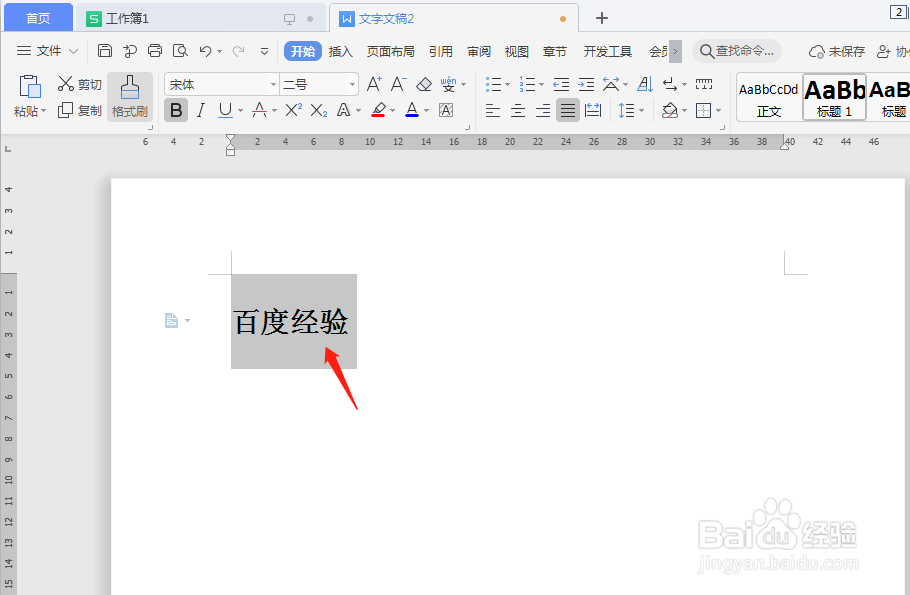
2、在“页面布局”界面,点击【页面边框】。

3、在页面边框窗口,点击【边框】。
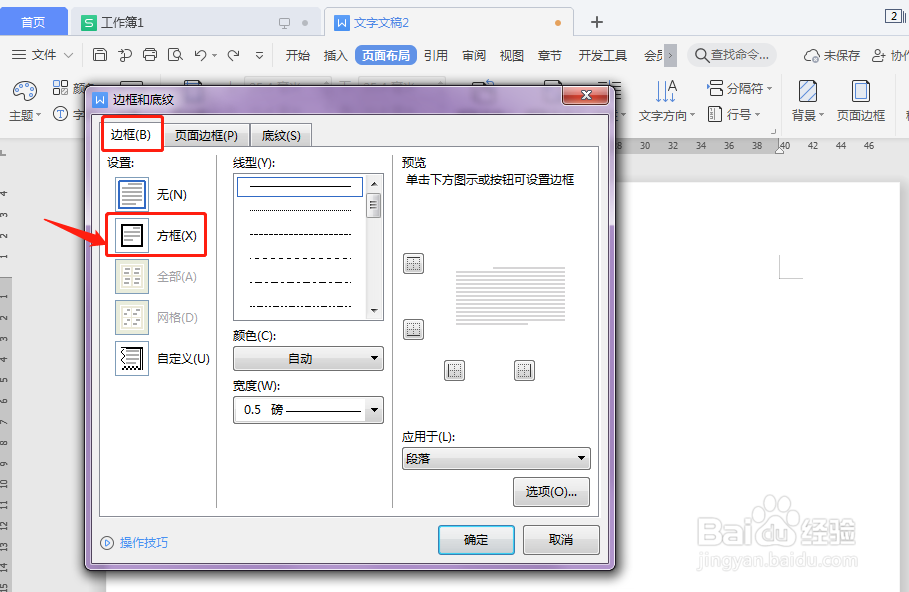
4、设置颜色,点击蓝色。
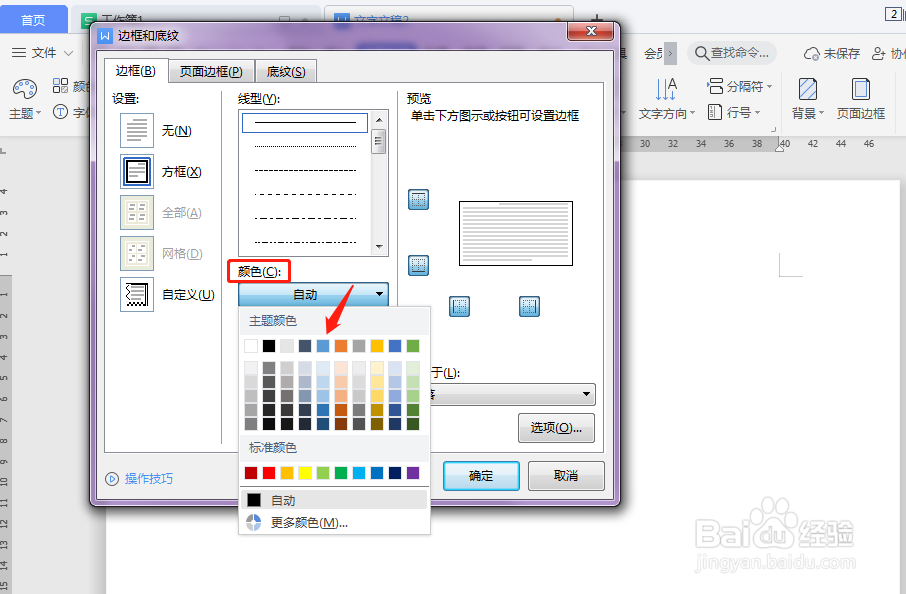
5、【线性】点击有阴影的线。
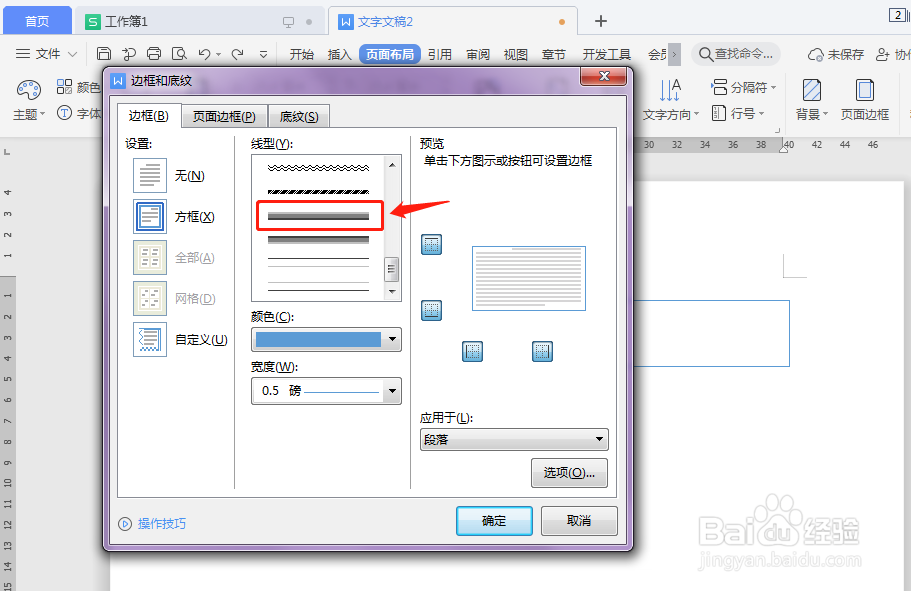
6、应用于【段落】,再点击“确定”。
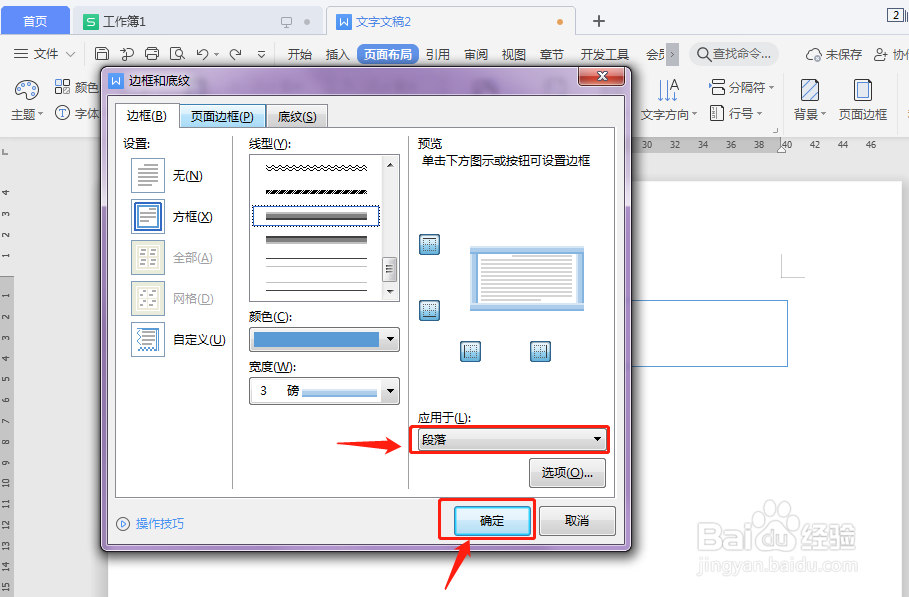
7、完成后,已经为标题段文字添加蓝色阴影边框。
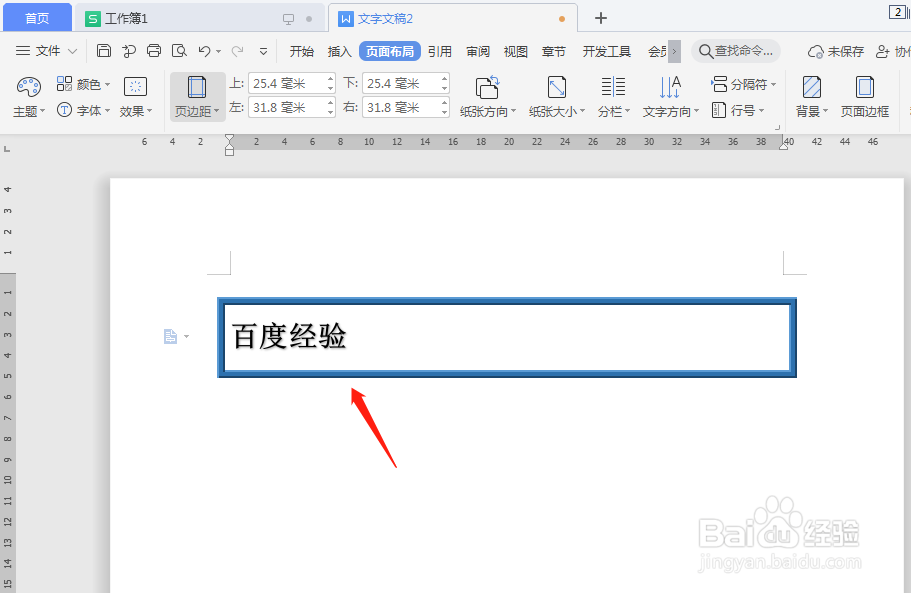
时间:2024-10-12 16:46:13
1、电脑打开文档,选中标题文字。
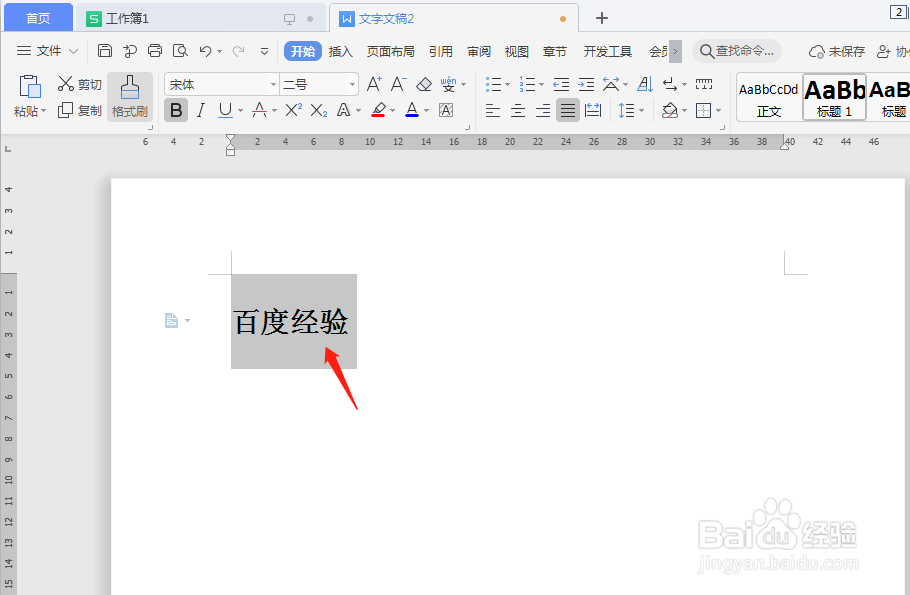
2、在“页面布局”界面,点击【页面边框】。

3、在页面边框窗口,点击【边框】。
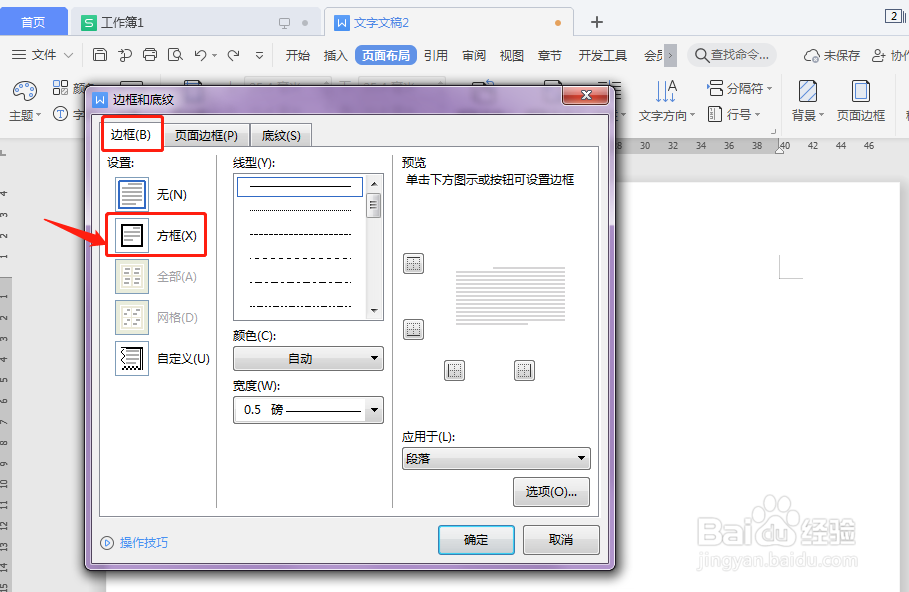
4、设置颜色,点击蓝色。
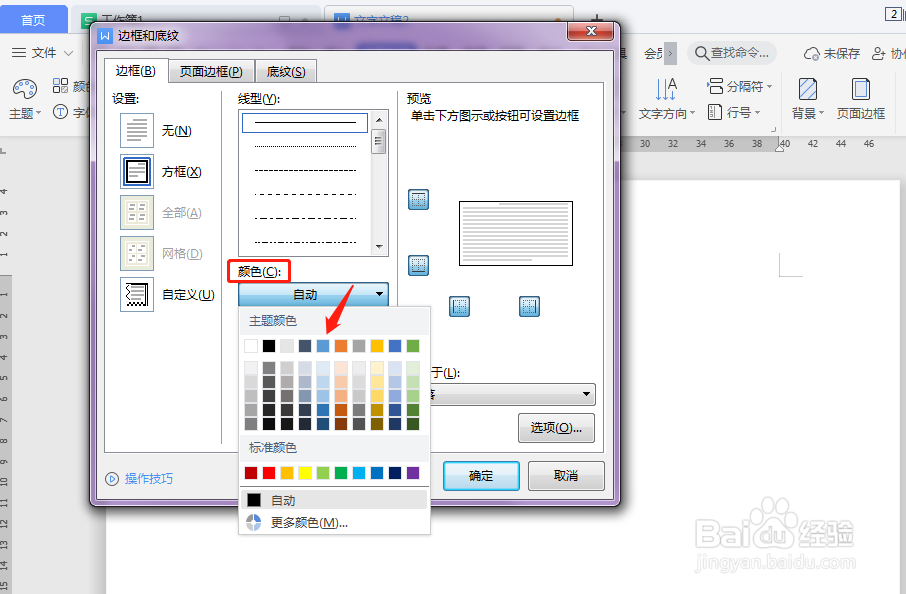
5、【线性】点击有阴影的线。
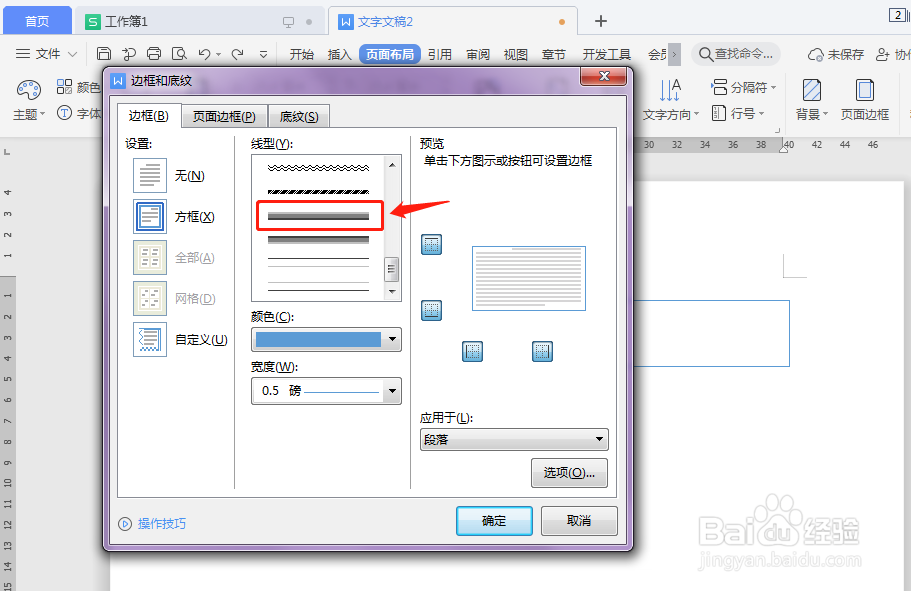
6、应用于【段落】,再点击“确定”。
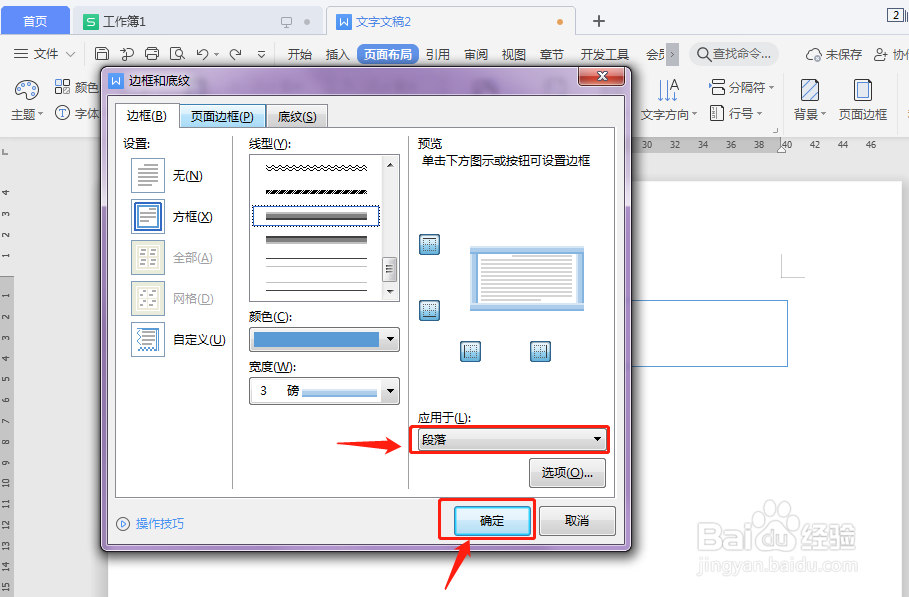
7、完成后,已经为标题段文字添加蓝色阴影边框。